SONY V640 User Manual [bg]
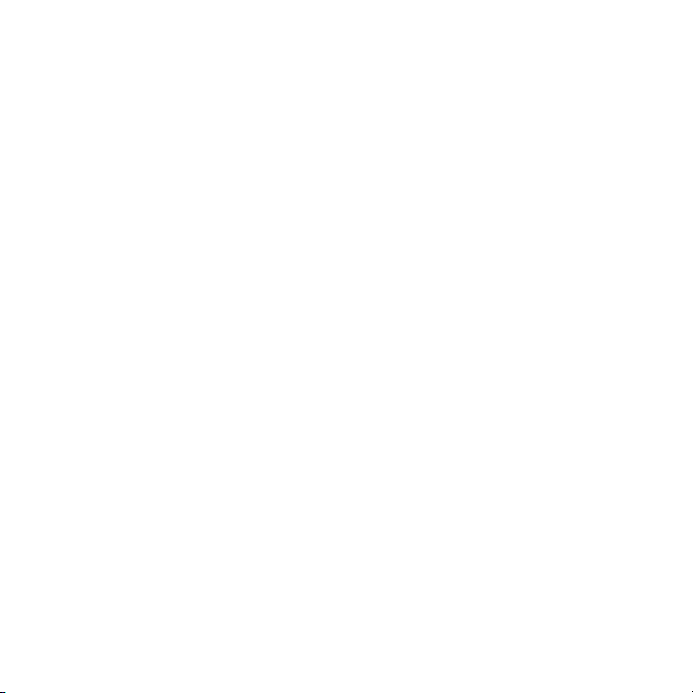
Съдържание
Sony Ericsson V640i Vodafone
Начало на работата ......... 5
Сглобяване .................................... 5
Включване на телефона ............... 6
Помощ в телефона ви ................. 6
Зареждане на батерията .............. 7
Общ преглед на телефона .......... 8
Общ преглед на менютата ......... 10
Навигация ................................... 12
Икони ............................................ 12
Моите файлове ........................... 13
Език на телефона ....................... 13
Въвеждане на текст .................... 13
Повикване ....................... 15
Извършване и получаване на
повиквания ................................... 15
Контакти ....................................... 17
Списък на повикванията ............. 20
Ускорено набиране ..................... 21
Гласова поща .............................. 21
Гласов контрол ........................... 21
This is the Internet version of the User's guide. © Print only for private use.
Съобщения ..................... 24
Текстови съобщения (SMS) ....... 24
Пощенска картичка ..................... 26
Електронна поща ....................... 26
Vodafone Messenger .................... 28
Снимане .......................... 30
Камера и видеорекордер ........... 30
Използване на камерата ............ 31
Икони на камерата и настройки ..... 31
Прехвърляне на снимки ............. 31
Снимки ......................................... 32
live! Studio .................................... 33
Забавления ................... 34
Преносимо стерео устройство
за свободни ръце ........................ 34
Музикален и видеоплейър ......... 34
TrackID™ ...................................... 35
Радио .......................................... 35
Тонове на звънене и мелодии ... 36
Звуков рекордер .......................... 37
1Съдържание
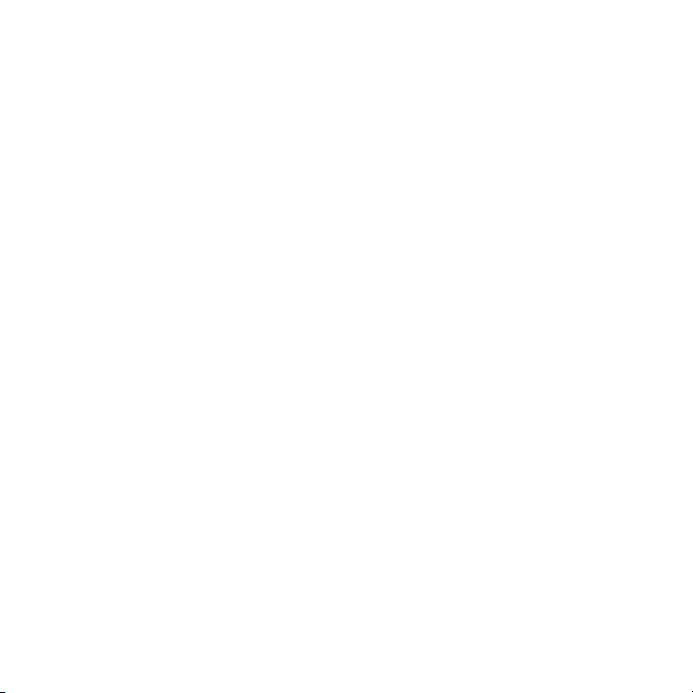
Свързване ....................... 37
Vodafone live! ............................... 37
Свържете се към
Vodafone live! ............................... 38
Настройки ................................... 38
Уеб емисии .................................. 39
Безжична технология
Bluetooth™ .................................. 40
Използване на USB кабела ........ 41
Отстраняване на
неизправности ............... 43
Често задавани въпроси ............ 43
Съобщения за грешка ................. 45
Важна информация ...... 46
Указания за безопасно
иефикасно използване .............. 48
Лицензионно споразумение
с краен потребител ..................... 53
Ограничена гаранция .................. 54
FCC Statement ............................. 57
Declaration of Conformity ............. 57
Индекс ............................. 58
2 Съдържание
This is the Internet version of the User's guide. © Print only for private use.
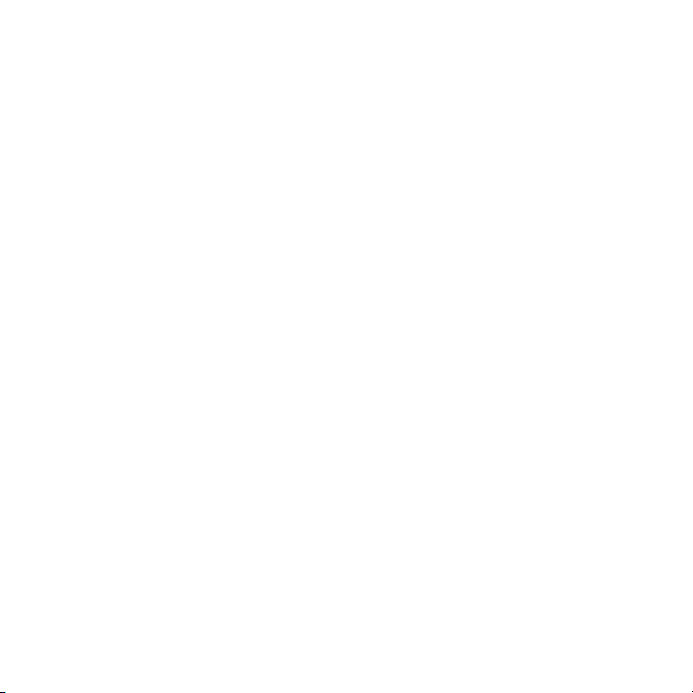
Sony Ericsson V640i
UMTS 2100 GSM 900/1800/1900
Това ръководство за потребителя е публикувано
от Sony Ericsson Mobile Communications AB или
неин местен филиал без да се предоставят
каквито и да било гаранции. Подобрения и
промени на това ръководство за потребителя,
предизвикани от печатни грешки, неточности
на текущата информация или усъвършенстване
на програмите и/или техниката, могат да се
извършват от Sony Ericsson Mobile Communications
AB или неин
предизвестие. Такива промени обаче ще бъдат
включвани в новите издания на това ръководство
за потребителя.
Всички права запазени.
©Sony Ericsson Mobile Communications AB, 2007
Номер на публикация: 1201-2085.1
Моля, отбележете:
Някои от услугите в това ръководство за
потребителя не се поддържат от всички мрежи.
Това се отнася и за Международния номер за
спешни повиквания 112 на GSM.
Ако се съмнявате дали можете да използвате
определена услуга, или не, се обърнете към
своя мрежов оператор или доставчик на
Преди да използвате мобилния си телефон, е
необходимо да прочетете главите Указания за
безопасно и ефикасно използване и Ограничена
гаранция.
Вашият мобилен телефон има способността да
зарежда, съхранява и препраща допълнително
съдържание, например тонове на звънене.
Употребата на такова съдържание може да се
ограничава или забранява от правата на трети
лица, включително, но не само ограничаване
по силата на приложимите закони за авторско
право. Вие, а не Sony Ericsson, носите пълна
отговорност за допълнителното съдържание,
което зареждате или препращате от вашия
местен филиал по всяко време и без
услуги.
мобилен телефон. Преди да използвате каквото и
да било допълнително съдържание, трябва да се
уверите, че използването, възнамерявано от вас,
е снабдено с
по друг начин. Sony Ericsson не гарантира за
точността, целостта или качеството на каквото и
да било допълнително съдържание или каквото и
да било съдържание на трети лица. Sony Ericsson
не носи никаква отговорност, при никакви
обстоятелства, за неподходящо използване от вас
допълнително съдържание или друго съдържание
на трети лица.
Bluetooth™ е търговска марка или регистрирана
търговска марка на Bluetooth SIG Inc.
Логото „зелена капка“ и TrackID са търговски
марки или регистрирани търговски марки на
Sony Ericsson Mobile Communications AB.
Sony, Memory Stick Micro™ and M2™ са търговски
марки или регистрирани търговски марки на
Sony Corporation.
Ericsson е търговска марка или регистрирана
търговска марка на Telefonaktiebolaget LM Ericsson.
Adobe® Photoshop® Album Starter Edition
е регистрирана търговска марка на Adobe
Systems Incorporated.
ActiveSync, Microsoft, Windows, PowerPoint, Outlook
и Vista са регистрирани търговски марки или
търговски марки на Microsoft Corporation в САЩ
идруги страни.
Въвеждането на текст T9™ е търговска марка
или регистрирана търговска марка на Tegic
Communications. Въвеждането на текст T9™ е
лицензирано по едно или повече от следните:
патенти на САЩ №№ 5818437, 5953541, 5187480,
5945928 и 6011554; патент на Канада № 1331057;
патент на Великобритания № 2238414B; стандартен
патент на Хонконг № HK0940329; патент на
Република Сингапур № 51383; Европейски патент
№ 0 842 463 (96927260.8) DE/DK, FI, FR, IT, NL, PT,
ES, SE, GB; допълнителни патенти
са в процес на утвърждаване.
подходящ лиценз или разрешено
по целия свят
This is the Internet version of the User's guide. © Print only for private use.
3
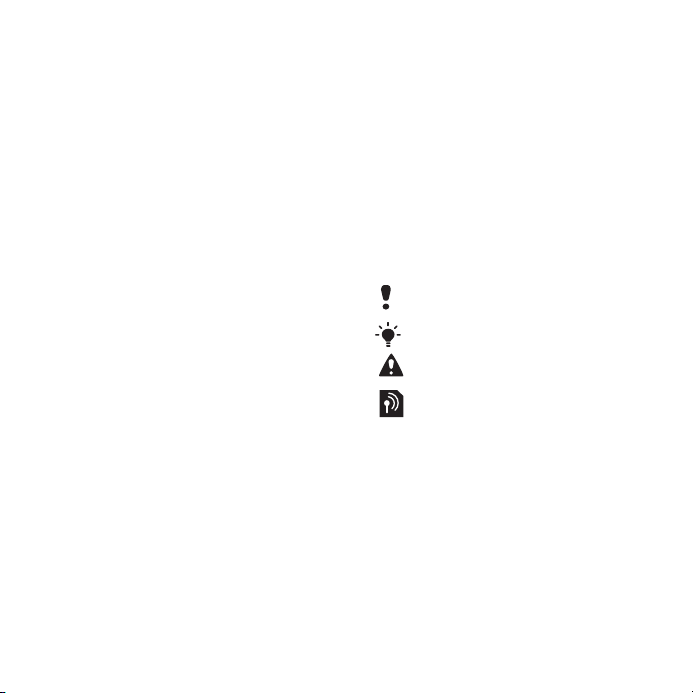
Java и всички търговски марки и емблеми,
базирани на Java, са регистрирани търговски
марки на Sun Microsystems, Inc. в САЩ и други
страни.
Лицензионно споразумение с краен потребител
за Sun™ Java™ J2ME™.
Ограничения: Софтуерът е конфиденциална,
защитена с авторско право, информация на
Sun и собствеността върху всички копия остава
на Sun и/или носителите на лиценз. Клиентът
не може да модифицира, разкомпилира,
деасемблира, разшифрова и извлича или подруг начин извършва обратно конструиране на
Софтуера. Софтуерът не може да се отдава
под наем, прехвърля или подлицензира – нито
изцяло, нито отчасти.
Правила за експорт: Софтуерът, включващ
технически данни, подлежи на законите за
експортен контрол на САЩ, включително
Закона за администриране на експорта на САЩ
и свързаната с него нормативна уредба, като
може да се подчинява на нормативната уредба
за експорт и импорт в други страни. Клиентът
приема да спазва строго цялата такава
нормативна уредба и потвърждава, че има
задължението да получава лицензи за експорт,
реекспорт и импорт на Софтуер. Софтуерът
не може да се изтегля или
се експортира или реекспортира (i) в или до
гражданин или постоянно пребиваващ в Куба,
Ирак, Северна Корея, Либия, Судан, Сирия
(като този списък може да бъде променян
от време на време), както и във всяка страна,
върху която САЩ е наложила ембарго на
стоки;(ii) във всяка от Страните със специално
обозначение
на САЩ или Таблицата за отказване на поръчки
на Министерството на търговията на САЩ.
Ограничени права: Използване, дублиране или
разкриване от правителството на Съединените
щати подлежи на ограниченията, изложени в
от Финансовото министерство
по друг начин да
Клаузите за права върху технически данни и
компютърен софтуер в DFARS 252.227-7013(c)
(1) (ii) и FAR 52.227-19(c) (2), което е приложимо.
Другите продукти и имена
в настоящото, може да бъдат търговски марки
на съответните си притежатели.
Всички права, които не се дават изрично
с настоящото, са запазени.
Всички илюстрации са само за визуализация
имогат да не отразяват точно действителния
телефон.
на фирми, споменати
Символи за инструкции
Следните символи се появяват
връководството за потребителя:
Забележка
Съвет
Внимание
Усл уга или функция
зависи от мрежата или
абонамента. Свържете се
свашия мрежов оператор или
посетете www.vodafone.com
за подробности.
> Използвайте клавиша за
избор или навигация, за да
преминете към и изберете.
Вж. Навигация на стр. 12.
4
This is the Internet version of the User's guide. © Print only for private use.

Начало на работата
Сглобяване
Преди да започнете работа
с телефона, трябва да поставите
SIM карта и батерията.
За да поставите SIM картата:
1 Свалете капачето на батерията.
2
Плъзнете SIM картата напред
(1), ислед това назад под (2) – със
златните контакти, сочещи надолу.
This is the Internet version of the User's guide. © Print only for private use.
За поставяне на батерията:
1
Поставете батерията с етикета нагоре
и така, че съединителите да са един
към друг.
2 Затворете и плъзнете капачето
на батерията на място.
5Начало на работата
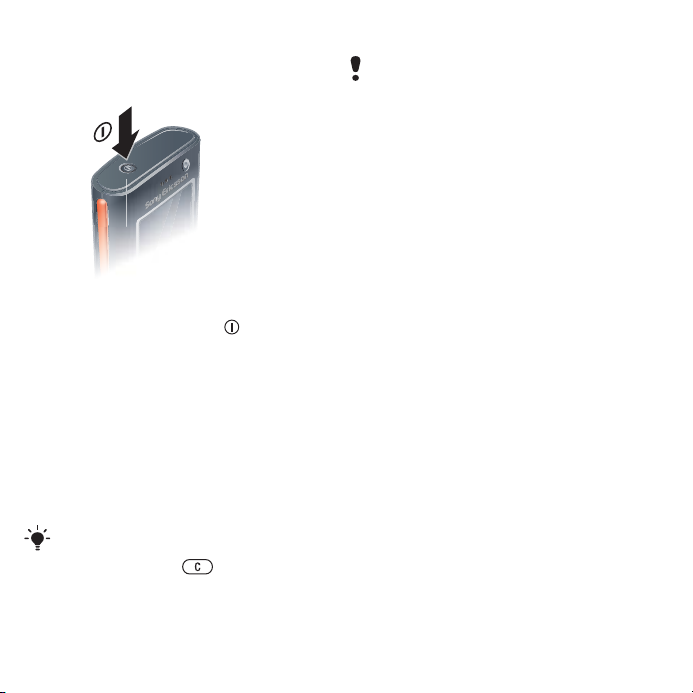
Включване на телефона
За включване на телефона:
Може да бъде поискано да
регистрирате телефона на
Sony Ericsson. Ако приемете да
регистрирате телефона, личните
ви данни, като вашия телефонен
номер, няма да бъдат прехвърлени на
или преработени от Sony Ericsson
Готовност
След като включите
телефона
и въведете вашия ПИН, името на
мрежовия оператор ще се появи
на екрана. Този изглед се нарича
готовност.
Помощ в телефона ви
1 Натиснете и задръжте .
2 Изберете режим:
• Норм. реж. – всички функции.
• Самолетен режим – ограничени
функции.
3 Въведете своя ПИН за SIM карта,
ако бъде поискано и изберете OK.
4 Изберете език.
5 Изберете Продъл. > Да, за да
използвате съветника за настройка,
докато се изтеглят настройките.
Ако искате да коригирате
грешка, докато въвеждате
ПИН, натиснете .
6 Начало на работата
This is the Internet version of the User's guide. © Print only for private use.
В телефона ви има помощ
иинформация. Вж. Навигация
на стр.12.
За използване на съветника
за настройка:
1 От готовност изберете Меню
> Настройки > раздел Общи
> Съветник настр.
2 Изберете опция.
За преглед на информация
за функциите:
• Преминете към функция и изберете
Инфо, ако е налично. В някои
случаи Инфо се появява под Опции.
информация за състоянието:
За
• От готовност натиснете клавиша за
увеличаване силата на звука.
.
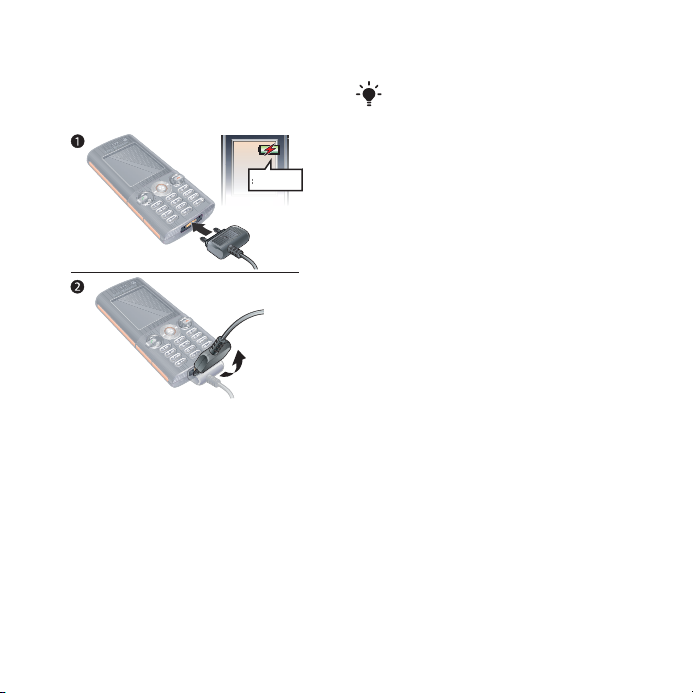
Зареждане на батерията
Батерията на телефона е частично
заредена, когато го купите.
За зареждане на батерията:
≈ 2,5 ч.
1 Свържете зарядното устройство
към телефона. Отнема около
2,5 часа за пълно зареждане
на батерията. Натиснете клавиш,
за да видите екрана.
2 Извадете зарядното устройство,
като наклоните щепсела нагоре.
Можете да и използвате телефона,
докато зареждате. Можете да
зареждате батерията по всяко
време за повече или по-малко от
2,5 часа. Можете да прекъснете
зареждането без да повредите
батерията.
This is the Internet version of the User's guide. © Print only for private use.
7Начало на работата

Общ преглед на телефона
1 Камера за видеоповиквания
2 Високоговорител за ухото
3 Екран
4 Клавиши за избор
5 Клавиш за повикване
6 Клавиш за лентата
с инструменти
7 Навигационен клавиш
8 Клавиш за заключване
9 Сила на звука, клавиши
за цифрово увеличение
10 Клавиш „Край“
11 Бутон за камерата
12 Клавиш „изтриване“
13 Клавиш „Безшумен“
14 Съединител за зарядното
устройство, устройство за
свободни ръце и USB кабел
1
2
9
3
4
5
6
7
8
10
11
12
13
14
8 Начало на работата
This is the Internet version of the User's guide. © Print only for private use.

15 Бутон за включване/
17
16
15
изключване
16 Камера
17 Слот за карта с памет
This is the Internet version of the User's guide. © Print only for private use.
9Начало на работата
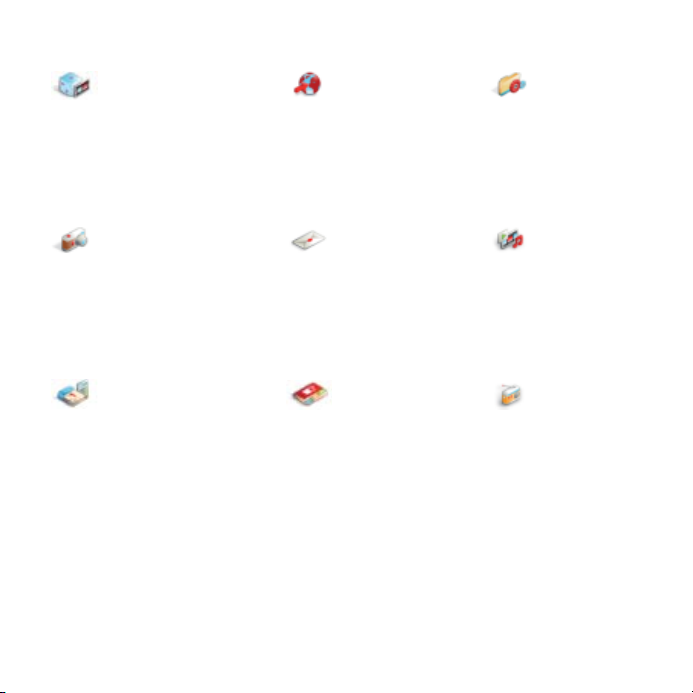
Общ преглед на менютата
Забавления Vodafone live! Мои прилож.
Мои игри
Mobile TV
TrackID™
VideoDJ™
PhotoDJ™
MusicDJ™
Камера Съобщения Медия
Създай ново
Входящи
E-mail
Уеб емисии
Гласова поща
Чернови
Изходящи
Изпратени
Записани
Шаблони
Блог
Управл. съобщ.
Настройки
Орган. & Функции Контакти
Онлайн услуги***
Моите файлове**
Видео Разговор
Календар
Задачи
Запис на звук
Бележки
Синхронизация
Таймер
Хронометър
Калкулатор
Дист. управление
Списък кодове
Аз
Нов контакт
Радио
10 Начало на работата
This is the Internet version of the User's guide. © Print only for private use.
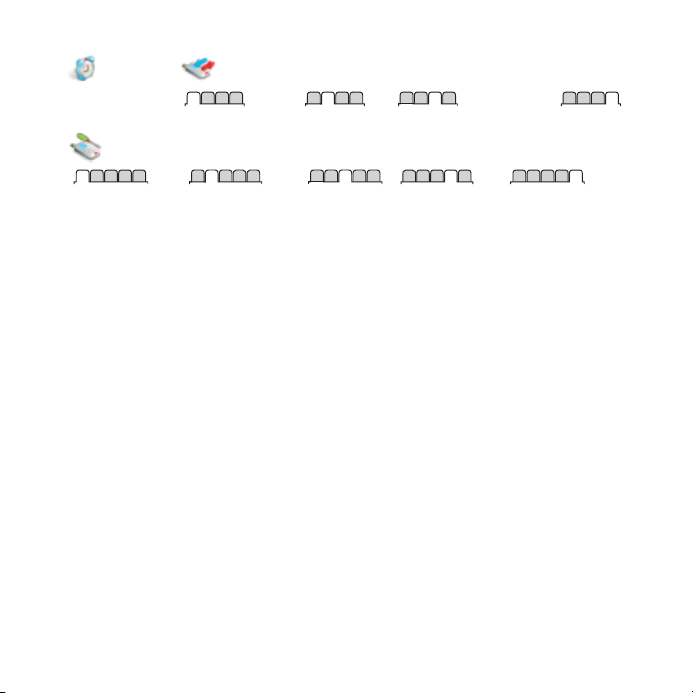
Аларми
Настройки**
Повикв
ания**
Всички Отговорени Набирани Пропуснати
Общи
Профили
Час и дата
Език
Гласов контрол
Икони
Бързи клавиши
Самолетен режим
Защита
Съветник настр.
Съст. телефон
Фабрична настр.
* Някои от менютата зависят от оператора, мрежата и абонамента.
** Използвайте клавиша за навигация за придвижване по разделите и подменютата. За повече
информация вж. Навигация на стр. 12.
*** Тази услуга не е налична във всички страни.
Звуци и сигнали
Сила на звънене
Мелодия
Безшумен режим
Усилващ се звън
Вибрир. аларма
Сигнал за съобщ.
Звук на клав.
Дисплей
Фон
Теми
Начален екран
Скрийнсейвър
Разм. часовник
Яркост
Повиквания
Ускор. набиране
Умно търсене
Пренас. повикв.
Управление
Превкл. на Лин.2*
Време и цена*
Покажи/скрий №
Свободни ръце
Свързване*
Bluetooth
USB
Име телефон
Мреж. споделяне
Синхронизация
Управл. устройст.
Мобилни мрежи
Интернет настр.
Настройки пряко
Настр. съобщ.*
Аксесоари
This is the Internet version of the User's guide. © Print only for private use.
11Начало на работата
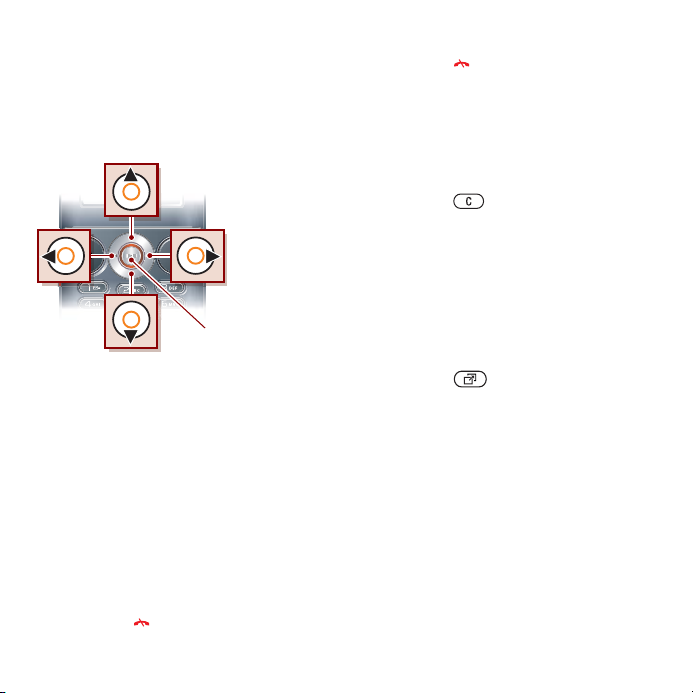
Навигация
ш
Главните менюта са показани като
икони. Някои подменюта включват
раздели.
За придвижване в менютата:
За да завършите функция:
• Натиснете .
За придвижване в медията:
1 От готовност изберете Медия.
2 Използвайте навигационния клавиш,
за да се придвижвате в
За изтриване на елементи
• Натиснете , за да изтриете
елементи като номера, букви, снимки
и звуци.
менютата.
Икони
Лентата с инструменти дава бърз
достъп до определени функции
Център на
навигационния клави
1 От готовност изберете Меню.
2 Използвайте навигационния клавиш,
за да се придвижвате в менютата.
За придвижване между разделите
• Преминете към раздел, като
натиснете лявата или дясната
част на навигационния клавиш.
За виждане на опции за елемент:
• Изберете Опции, например, за
редактиране.
За връщане в готовност:
• Натиснете .
12 Начало на работата
This is the Internet version of the User's guide. © Print only for private use.
За отваряне на лентата
с инструменти:
• Натиснете .
Разделите на лентата
с инструменти са:
• Нови събит. – пропуснати
повиквания и нови съобщения.
• Текущи прил. – приложения, които
работят във фонов режим.
• Мое меню – добавяне на вашите
любими функции за бърз достъп.
• Vodafone live! – бърз достъп
интернет.
до
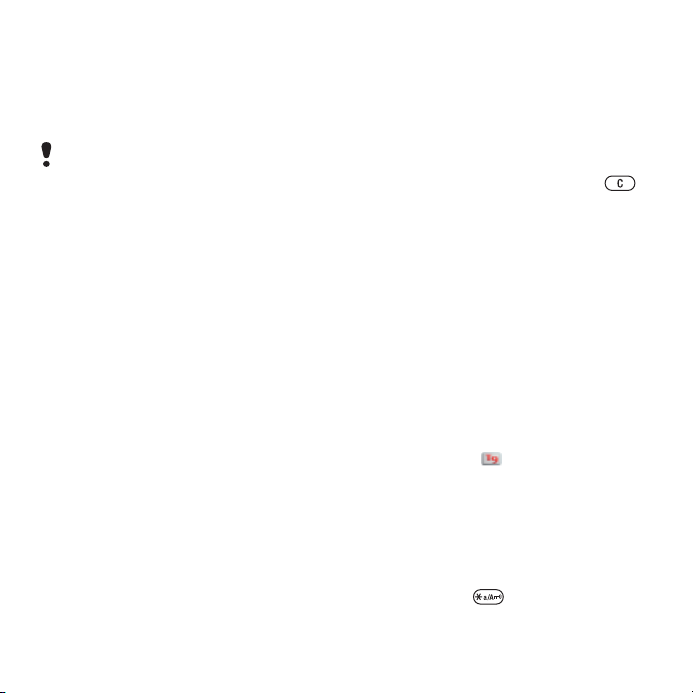
Моите файлове
Можете да използвате Моите
файлове, за да боравите с файлове,
записани в паметта на телефона
или на картата с памет.
Може да е необходимо да закупите
карта с памет отделно от телефона.
Работа с файлове
Можете да местите и копирате
файлове между телефона, компютър
и карта с памет. Файловете първо се
записват в картата с памет и после в
паметта на телефона. Неразпознатите
файлове се записват в папка
За местене на файл от Моите
файлове
1
От готовност изберете
& Функции
2 Намерете файл и изберете Опции
> Работа с файла > Преместване.
3 Изберете опция.
За да изберете повече от един
файл в папка:
1
От готовност изберете
& Функции
2 Преминете към папка и изберете
Отвар.
3 Изберете Опции > Маркиране
> Маркир. някол.
>
Моите файлове
>
Моите файлове
Друга
Меню >Орган.
.
Меню >Орган.
.
4 За всеки файл, който искате да
маркирате, преминете към файл
иизберете Маркир.
За местене на файл от Моите
файлове
1
От готовност изберете
& Функции
2 Изберете файла и натиснете .
>
Моите файлове
Меню >Орган.
Език на телефона
Можете да изберете език за
използване във вашия телефон.
За смяна на езика на телефона:
1 От готовност изберете Меню
.
> Настройки > раздел Общи > Език
> Език на телефона.
2 Изберете опция.
Въвеждане на текст
Можете да използвате многоударно
въвеждане на текст или въвеждането
на текст T9™ , за да въвеждате
текст. Методът за въвеждане на текст
T9™ използва речник за разпознаване
не думите.
За смяна на метода на
въвеждане на текст:
• Когато въвеждате текст, натиснете
и задръжте .
.
This is the Internet version of the User's guide. © Print only for private use.
13Начало на работата
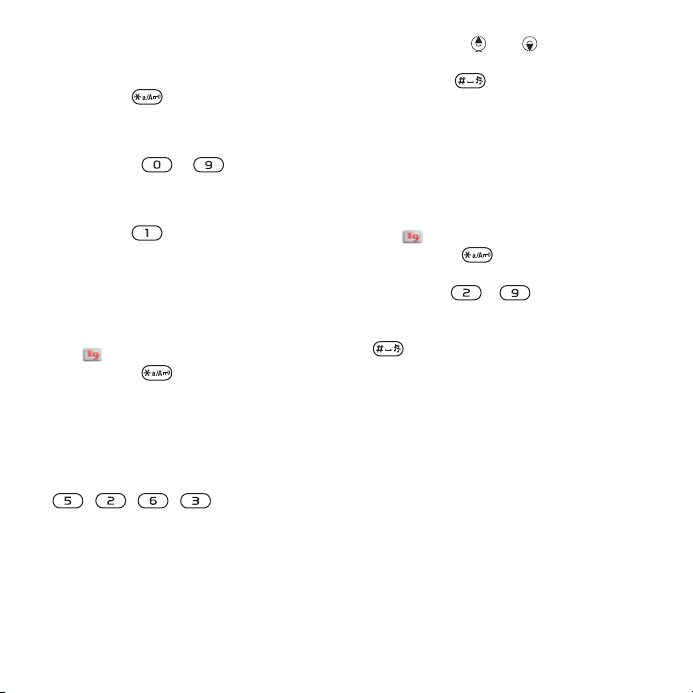
За смяна между главни и малки
букви:
• Когато въвеждате текст,
натиснете .
За въвеждане на цифри:
• Когато въвеждате текст, натиснете
и задръжте – .
За въвеждане на точки и запетаи:
• Когато въвеждате текст,
натиснете .
За въвеждане на текст
с използване на метода T9™:
1 От готовност изберете например
Меню > Съобщения > Създай ново
>
Съобщение.
2 Ако не е показано, натиснете
и задръжте , за да смените
на въвеждане на текст T9.
3 Натискате всеки клавиш само
веднъж, дори ако буквата, която
искате, не е първата буква върху
клавиша. Например, ако искате да
напишете думата „Jane“, натиснете
, , , . Въведете
цялата дума, преди да погледнете
предложенията.
4 Използвайте или , за да видите
предложения.
5 Натиснете , за да приемете
предложение.
За въвеждане на текст
с помощта на многоударно
въвеждане:
1 От готовност изберете например
Меню > Съобщения > Създай ново
> Съобщение.
2 Ако не е показано, натиснете
и задръжте , за да смените на
многоударно въвеждане на текст.
3 Натиснете – няколкократно,
докато се появи желаната буква.
4
Когато думата е завършена, натиснете
за добавяне на интервал.
За добавяне на думи към
речника:
1 Когато въвеждате текст с използване
на метода T9™, изберете Опции
> Изписване дума.
2 Напишете думата, като използвате
многоударно въвеждане, и изберете
Вмъкни.
14 Начало на работата
This is the Internet version of the User's guide. © Print only for private use.
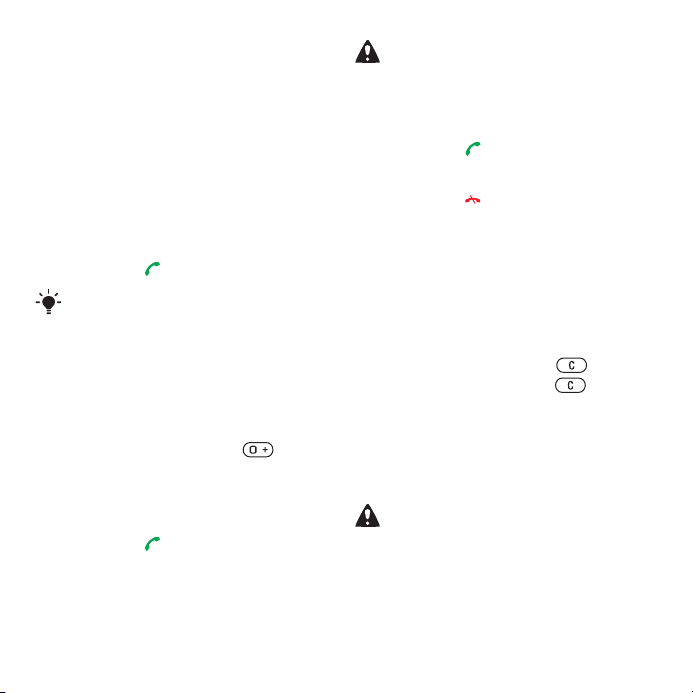
Повикване
Извършване и получаване на повиквания
Трябва да включите телефона и да
сте в обсег на мрежа.
За извършване на повикване:
1 От готовност въведете телефонен
номер (с кода за международно
избиране на страната и регионалния
код, ако има такъв).
2 Натиснете .
Можете да повиквате номера
от списъка на повикванията и
контактите. Вж. Контакти на стр.
17, и Списък на повикванията on на
стр. 20. За извършване на повиквания
можете да използвате и гласа си.
Вж. Гласов контрол на стр. 21.
За повиквания в чужбина:
1 От готовност натиснете , докато
се появи знак +.
2 Въведете кода на страната
регионалния код (без водещата
нула) и телефонния номер.
3 Натиснете
За повторно набиране на номер:
• Когато се появи Повторен опит?,
изберете Да.
.
,
Докато чакате, не дръжте телефона
до ухото си. Когато връзката за
повикването се установи, телефонът
издава силен сигнал.
За отговаряне на повикване:
• Натиснете .
За отказване на повикване:
• Натиснете .
За промяна на силата на звука
във високоговорителя по време
на разговор:
• Натиснете клавиша за сила на звука
нагоре или надолу.
За изключване на микрофона
по време
1 Натиснете и задръжте .
2 Натиснете и задръжте отново
за подновяване.
За включване на
високоговорителите
по време на повикване:
• Изберете Вс.вкл.
Докато използвате високоговорителя,
не дръжте телефона до ухото си. Това
може да увреди слуха ви.
на повикване:
This is the Internet version of the User's guide. © Print only for private use.
15Повикване
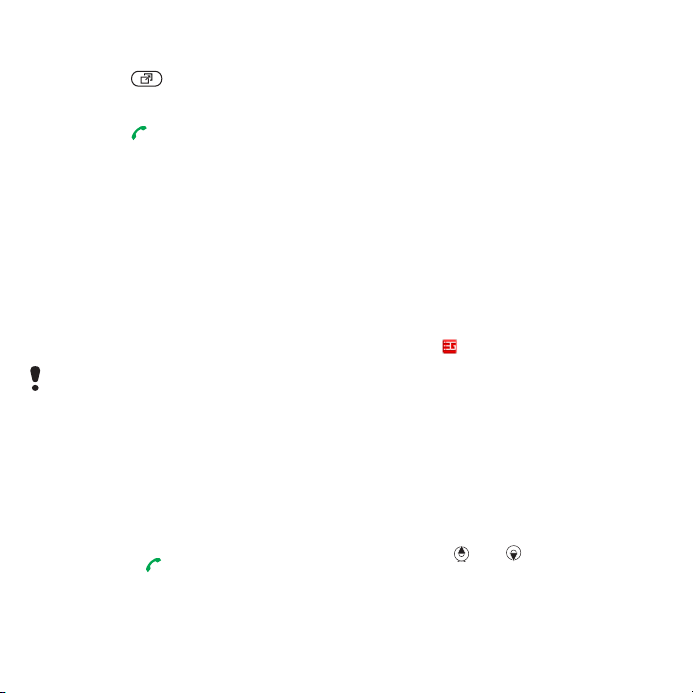
За проверка на пропуснатите
съобщения в режим на готовност:
• Натиснете и преминете към
раздел Нови събития и изберете
номер.
• Натиснете , за да отворите списъка
с повиквания.
Спешни повиквания
Вашият телефон поддържа
международните номера за спешни
повиквания, например 112 и 911.
Това означава, че той обикновено
може да се използва за спешни
повиквания във всяка страна, със
или без SIM карта, ако се
намирате
в обсега на 3G (UMTS) или GSM
мрежа.
В някои страни може да са популярни
и други номера за спешни повиквания.
Следователно, вашият мрежов
оператор може да е записал на SIM
картата допълнителни местни
номера за спешни повиквания.
За извършване на спешно
повикване:
• От готовност въведете 112
(международния спешен номер)
инатиснете .
За показване на местните
номера за спешни повиквания:
1 От готовност изберете Меню
> Контакти.
2 Преминете към Нов контакт
и изберете Опции > Спец. номера
> Спешни номера
Видеоповикване
Гледайте лицето на екрана по време
на повиквания. За да извършите
видеоповикване, както вие, така и
лицето, на което се обаждате, трябва
да имате абонамент, който поддържа
услугата 3G (UMTS) и трябва да сте
вобхват на мрежа 3G (UMTS).
Налична е 3G (UMTS) мрежа, когато
се появи .
За извършване на
видеоповикване:
1 От готовност въведете телефонен
номер (с кода за международно
избиране на
страната и регионалния
код, ако има такъв).
2 Изберете Опции > Видео Разговор.
За използване на увеличаване
при текущо видеоповикване:
• Натиснете или .
16 Повикване
This is the Internet version of the User's guide. © Print only for private use.
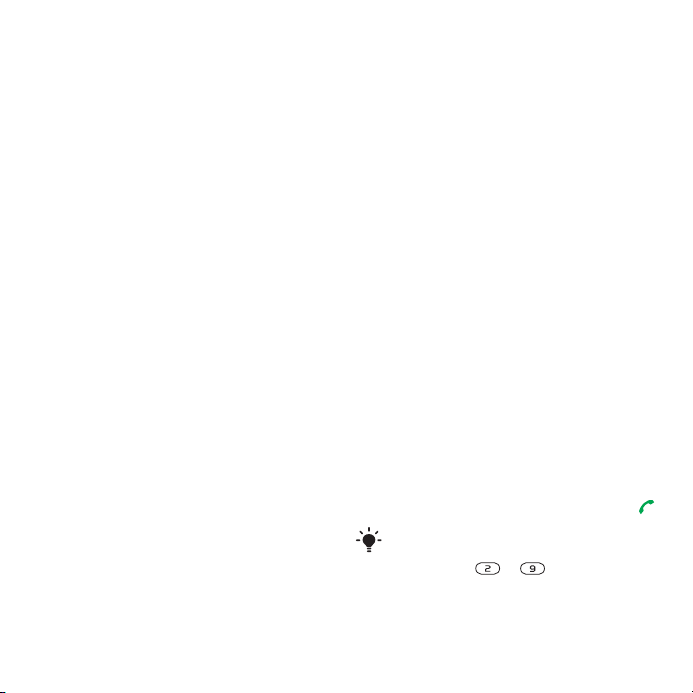
За виждане на опциите
на видеоповикване:
• По време на разговор изберете
Опции.
Контакти
Можете да записвате номера, имена
и лична информация в Контакти.
Информацията може да се запази
в паметта на телефона или на SIM
картата.
Контакт по подразбиране
Можете да избирате коя
информация за контакти се
показва по подразбиране. Ако
Тел. контакти е избрано по
подразбиране, вашите контакти
показват цялата информация,
записана в Контакти. Ако изберете
Номера на SIM по подразбиране,
вконтактите ще се показват само
имена и номера, записани на SIM
картата.
За избор на контакти
по подразбиране:
1 От готовност изберете Меню
> Контакти.
2 Преминете към Нов контакт
и изберете Опции > Разширени
> Станд. контакти.
3 Изберете опция.
Контакти в телефона
Контактите в телефона могат да
съдържат номера, имена и лична
информация. Те се записват в паметта
на телефона.
За добавяне на контакт
в телефона:
1 От готовност изберете Меню
> Контакти.
2 Преминете към Нов контакт
иизберете Добав.
3 Въведете името и изберете OK.
4 Въведете номера и изберете OK.
5 Изберете опция за номер.
6 Преминете между разделите и
изберете полетата, за да добавите
информация.
7 Изберете Запиши.
Повикване на контакти
За повикване
в телефона:
1 От готовност изберете Меню
> Контакти.
2
Преминете към контакт и натиснете .
За отиване директно на контакт
от режим на готовност натиснете
и задръжте
на контакт
– .
This is the Internet version of the User's guide. © Print only for private use.
17Повикване
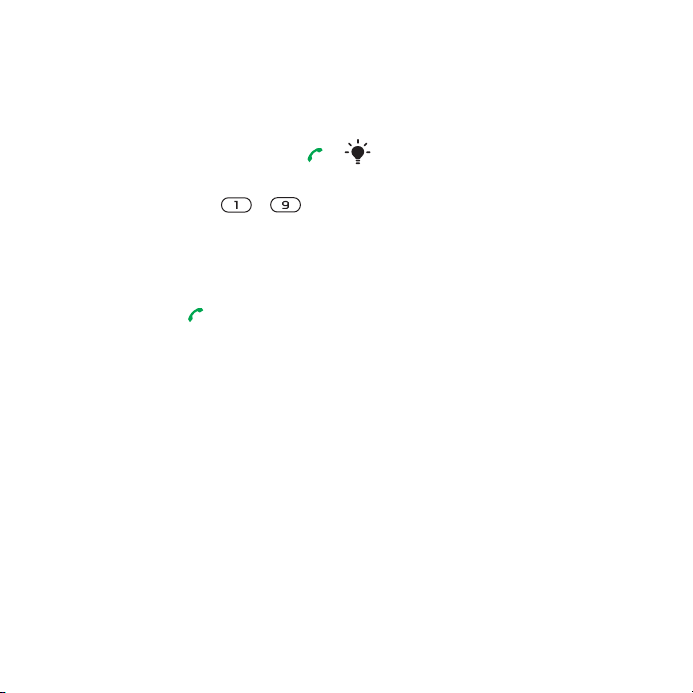
За повикване на контакт
на SIM картата:
1 От готовност изберете Меню
> Контакти.
2 Преминете към Нов контакт и
изберете Опции > Номера на SIM.
3
Преминете към контакт и натиснете .
За повикване с умно търсене:
1
От готовност натиснете – ,
за да въведете име на контакт и
телефонен номер. Всички записи,
които съвпадат с последователността
от цифри и букви, се показват в списък.
2
Преминете към контакт или телефонен
номер и натиснете .
За включване или изключване
на Умно търсене:
1 От готовност изберете Меню
> Настройки > раздел Повиквания
> Умно търсене.
2 Изберете опция.
Редактиране на контакти
За добавяне на информация
към контакт в телефона:
1 От готовност изберете Меню
> Контакти.
2 Преминете към контакта и изберете
Опции > Редакт. контакт.
3 Преминете между разделите
и изберете Добав.
4 Изберете
опция и елемент
за добавяне.
5 Изберете Запиши.
Ако абонаментът ви поддържа
услугата Ограничаване на
разпознаването на викащата линия
(CLIR), можете да присвоявате лични
тонове на звънене за контакти.
За копиране на имена и номера
на SIM картата:
1 От готовност изберете Меню
> Контакти.
2 Преминете към Нов контакт
и изберете Опции > Разширени
> Копиране на SIM.
3 Изберете опция.
За автоматично записване
на имена и телефонни номера
на SIM картата:
1 От готовност изберете Меню
> Контакти.
2 Преминете към
Нов контакт
и изберете Опции > Разширени
> Автозапис на SIM.
3 Изберете опция.
18 Повикване
This is the Internet version of the User's guide. © Print only for private use.
